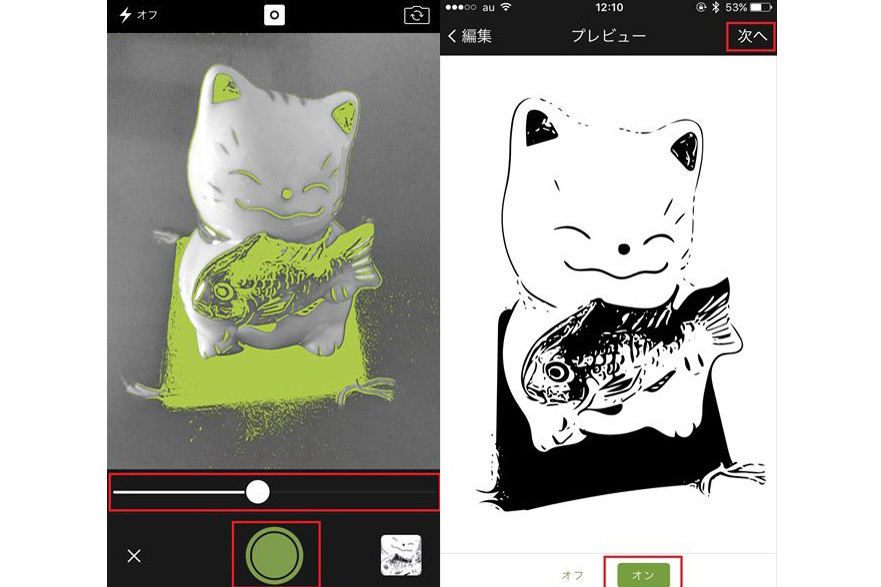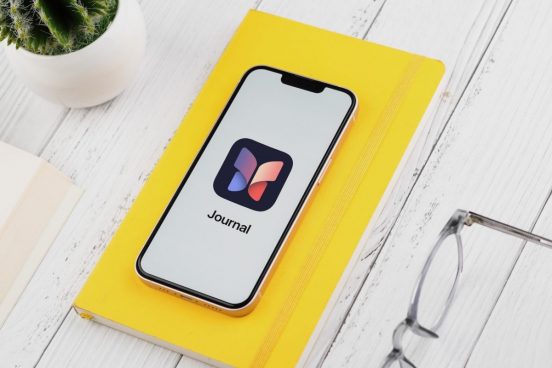このコーナーでは、iPhoneやiPadで使えるAdobeのiOSアプリを紹介します。ユニークな便利機能を用いて、いつもの写真や動画にひと手間加えてみましょう。なお、利用にはAdobe ID(無料)が必要になるので、予め取得しておくと便利です。
「Adobe Capture」はほかのアドビソフトと連携する素材を手軽に作成できるアプリ。ここでは、被写体の輪郭線だけを抽出してみましょう。
Adobe Captureで撮影する
「Adobe Capture」をインストールし起動。Adobe IDでログインしたら、下記手順で編集していきましょう。
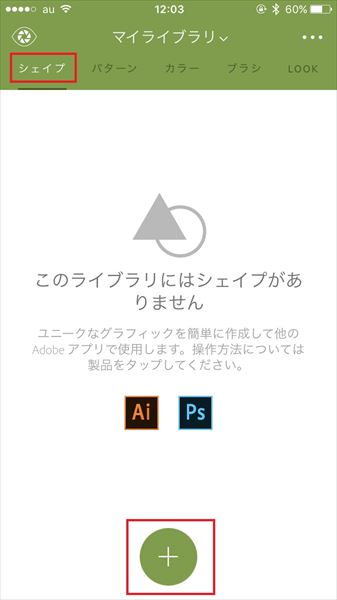
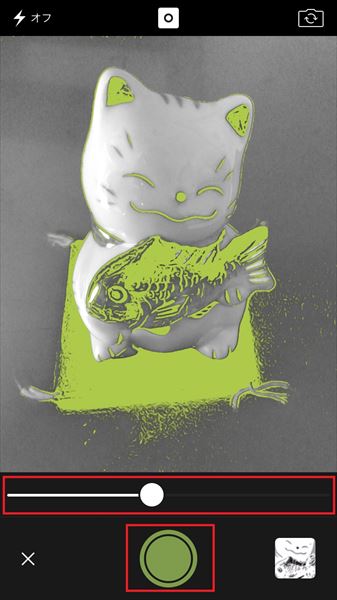
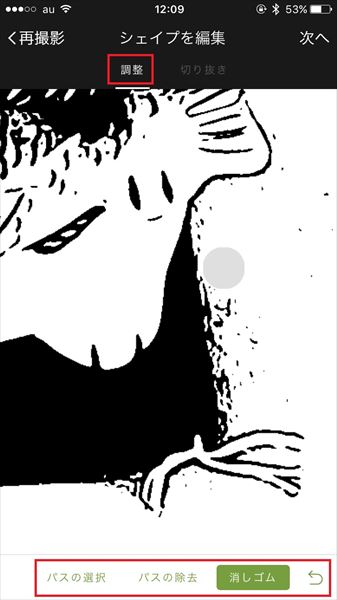


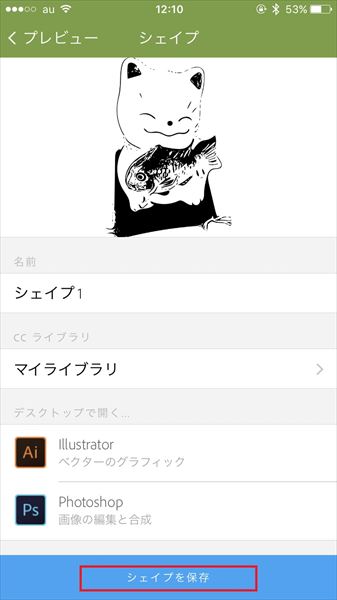
画像を保存する
ここではデータを写真アプリに画像として保存する手順を紹介します。
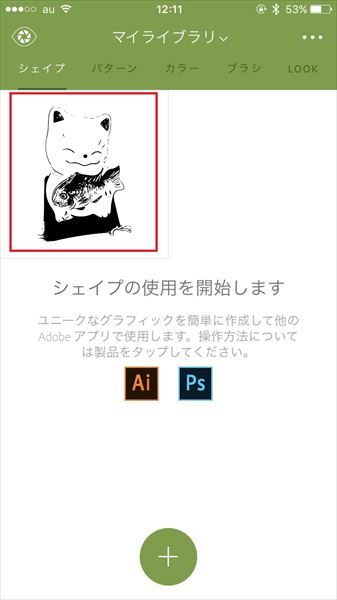

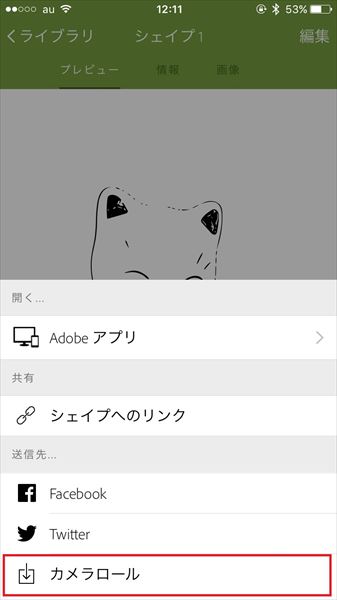

ちなみに、今回紹介した機能を使えば、手書きのイラストをベクターシェイプに変換して、IllustratorやPhotoshopで使用できます。本記事では写真の輪郭を抽出して漫画風にしてみましたが、上級者はほかのデスクトップアプリと連携してフル活用してみてください。